
时间:2020-11-16 05:45:18 来源:www.win10xitong.com 作者:win10
我们的电脑都安装的是windows系统来进行办公或者娱乐,有时候会遇到一些比如Win1064位系统怎么将整个网页保存到本地的问题。估计还会有更多的网友以后也会遇到Win1064位系统怎么将整个网页保存到本地的问题,所以今天我们先来分析分析,那有没有办法可以解决Win1064位系统怎么将整个网页保存到本地的问题呢?其实方法很简单,这样的步骤就可以解决:1、打开你想保存的网页;2、点击浏览器右上角的选项图标,选择保存网页(快捷键Ctrl+S)就可以很容易的把这个问题解决了。要是你没有看懂,那再看看下面的具体Win1064位系统怎么将整个网页保存到本地的详尽解决技巧。
推荐系统下载:深度系统Win10专业版

第一种方法:针对360极速浏览器
第一步:打开你想保存的网页;
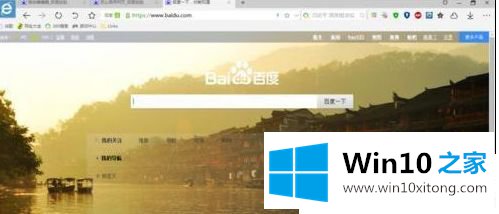
第二步:点击浏览器右上角的选项图标,选择保存网页(快捷键Ctrl+S);
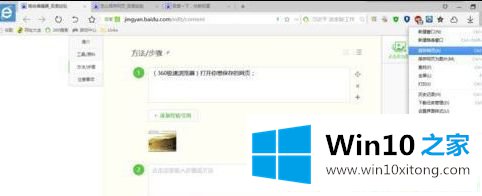
第三步:然后选择你保存的位置(我选择的是桌面);

第四步:键入文件名,然后再选择保存类型;有HTML文件和全部文件;
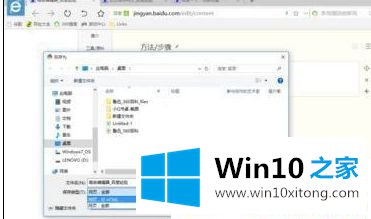
第五步:最后保存就行了。最后是这个样子滴!

第二种方法:针对IE浏览器
第一步:还是打开你要保存的网页。
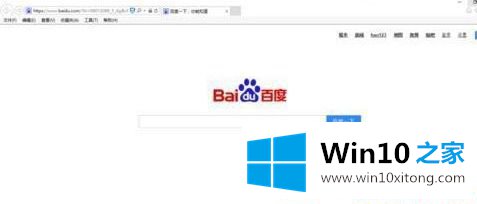
第二步:按Alt键/(可能按了 Alt键,没有出现菜单栏,那么你需要按下Alt+空格键,勾选菜单栏,出现了菜单栏)。
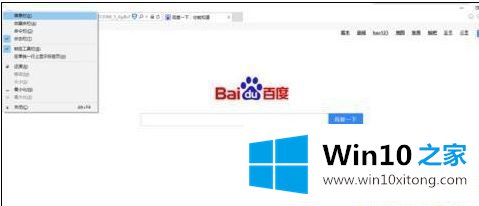
第三步:出现了菜单栏,选择另存为,出现这样的界面:在这里选择你要保存的格式,点击保存,就好了。
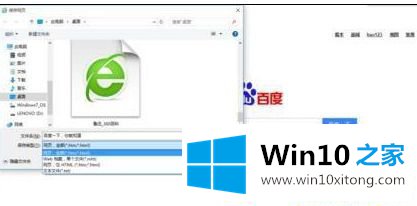
第四步:快捷键Ctrl+S也可以保存的。
上述是以360极速浏览器和ie浏览器为例子,掌握此方法,我们就能轻松保存自己喜爱的网页到本地了了,有需要的用户赶紧试试。
在上面的文章中小编结合图片的方式详细的解读了Win1064位系统怎么将整个网页保存到本地的详尽解决技巧,谢谢大家对本站的关注和支持。